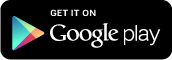फिंग - नेटवर्क टूल्स यह मुफ़्त है और आपको हमारे नेटवर्क का उपयोग करने वाले विस्तार से जानने की अनुमति देता है वाईफ़ाई. शायद आपको संदेह होने लगता है कि कोई अंदरूनी सूत्र आपके साथ जुड़ रहा है वाईफ़ाई. शायद कई के लिए यह केक का एक टुकड़ा है, लेकिन ऐसे उपयोगकर्ता हैं जो सीखना चाहते हैं कि उनके राउटर को कैसे कॉन्फ़िगर किया जाए या मोडम घुसपैठियों के खिलाफ और उसके लिए फिंग - नेटवर्क टूल्स हमें एक हाथ उधार देता है।
इसका उपयोग कैसे किया जाता है?
एक बार जब हमारे पास ऐप इंस्टॉल हो जाता है, तो सबसे ऊपर आपको अपने नेटवर्क का नाम और एक अपडेट तीर दिखाई देगा, साथ ही एक नट भी होगा जो विकल्प मेनू का प्रतीक है। अपडेट करने के लिए एरो पर क्लिक करें और एप्लिकेशन दिखाएगा कि कौन से डिवाइस उस नेटवर्क से जुड़े हैं वाईफ़ाई, निर्दिष्ट करना कि यह कौन सा उपकरण है।
इसके कई फायदों में से एक यह है कि हम अपने द्वारा देखे जाने वाले IP का नाम बदल सकते हैं, इस तरह से हम जान पाएंगे कि हम कौन हैं और घुसपैठ करने वाले कौन हैं। हम बस शीर्ष पर घुसपैठिए पर क्लिक करते हैं हम विकल्प 'एक नाम दर्ज करें' देखेंगे। हम उस आईपी को नाम देना चाहते हैं, उदाहरण के लिए: घुसेड़नेवाला.
हमारे कंप्यूटर से अज्ञात उपकरणों को ब्लॉक करें
इस घटना में कि हमने विदेशी उपकरणों को स्थित किया है, हम NAT और MAC जानकारी तक पहुंच सकते हैं और, राउटर से कनेक्ट करके, उन्हें फिर से अपने नेटवर्क में प्रवेश करने से रोक सकते हैं। वाईफ़ाई.
आपके कंप्यूटर पर, आपके राउटर से जुड़ा, ब्राउज़र बार में अपना आईपी पता टाइप करें। वे आपसे आपके राउटर का पासवर्ड और उपयोगकर्ता नाम पूछेंगे, यदि आपने इसे नहीं बदला है, तो यह डिवाइस पर निर्दिष्ट किया जाएगा।
अब आपको अपने राउटर के होम पेज पर एक मेनू दिखाई देगा। सुरक्षा टैब पर जाएं और एक नया पासवर्ड लिखें (याद रखें कि बाद में अपने से कनेक्ट करें वाईफ़ाई अपने फोन या कंप्यूटर के साथ, आपको यह नया पासवर्ड लिखना होगा)।
यदि यह पर्याप्त नहीं है, तो आप अन्य उपकरणों से पहुंच को अवरुद्ध कर सकते हैं। फिंग एप्लिकेशन में आप अपने कनेक्टेड डिवाइस की जानकारी देखेंगे। अपने मैक पते (या आपके मैक पते लिखें, आपके द्वारा कनेक्ट किए गए कितने डिवाइस के आधार पर)।
विकल्प ब्लॉक डिवाइस के लिए अपने कंप्यूटर पर खोले गए सेटिंग पेज में देखें। एक्सेस कंट्रोल में आप नीचे लिखे मैक एड्रेस (एक या अधिक) को फ़िल्टर कर सकते हैं। यह किसी भी अजीब आक्रमण को रोक देगा। याद रखें कि यदि आप इस विकल्प को चुनते हैं, तो कोई भी इस एक्सेस कंट्रोल विकल्प पर वापस आए बिना आपके वाईफाई से कनेक्ट नहीं हो पाएगा।
क्या आपको यह जानकारी उपयोगी लगी? क्या आप किसी अन्य विधि के बारे में जानते हैं? हमारे साथ अपने विचारों को साझा करें।